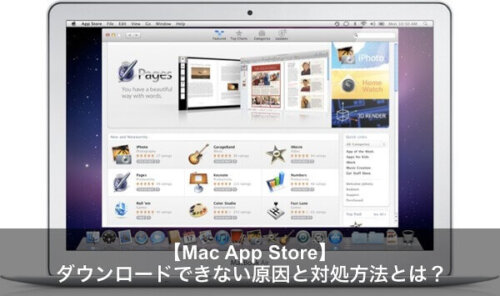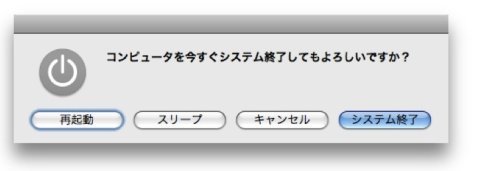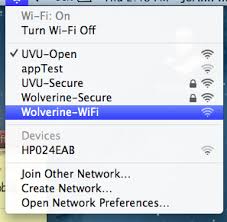Macでも安全性やお手軽さから、すっかり定着したAppstore。そのApp storeでアプリをダウンロードできない場合の原因と対処方法をご紹介します。
目次
Macのアプリがインストールできない場合の原因と対処について

iPhoneやiPadのそれと同じようにMacでも当たり前となったApp store。専用のサイトから便利なアプリをダウンロードしたり、アプリのアップデートを一括して行えたりと、非常に便利なシステムです。
そんなMacのApp storeにアクセスしてみて、ダウンロードできない場合があります。そうした時の対処方法を取り上げてみます。
まずは落ち着いて以下に紹介する対処方法を、1つずつ試してみて下さい。
①AppleIDは登録してありますか?
Appstoreでアプリをダウンロードするには、AppleIDのアカウントを持っている必要があります。
iPhoneやiPadで使っているものと同じものが使えるので、すでにそちらで登録済みという方は、そのまま流用することができます。
まだ登録していないという方は、無料で登録できるので、この機会に作成してしまいましょう。
AppleIDの登録方法(Mac編)
- AppleIDのページへアクセス
- 「AppleIDの作成」を選択する
- 表示された入力フォームに必要事項を入力
- あとは、画面の指示に従って進めていくだけです。
AppleIDの登録方法(iPhone / iPad編)
iPhoneやiPadで作成したいという方は、こちらの方法でどうぞ。
- 「App Store」アプリを起動する
- 何でも良いので無料のアプリを選び、詳細画面を開く。
- 「入手」ボタンをタップ
- 「入手」が「インストール」ボタンに変わるので、それをタップ。
- 「Apple ID」を新規作成を選択
- 「国または地域」を日本にする
- 「次へ」をタップ
- 利用規約が表示されるので、それを確認する。
- 「同意する」をタップ
- 画面の指示に従い、必要な情報を入力していく
- いくつかのページに分割されているので、その都度「次へ」を選択して次のページへ。
- 支払情報の画面では「なし」を選択する。
- 最後の画面まで行ったら「完了」をタップ
- Appleから確認のメールが届くので、本文内の指示に従ってメール本文内のリンクをタップ。
- Apple IDとパスワードを入力して、「メールアドレスを確認」をタップ。
- パスワードを保存するか訊かれるので、好きな方を選択する。
- 作業完了です。
なお、有料のアプリをダウンロードしたり、アプリ内課金(LINEのスタンプなど)を利用する場合は、クレジットカードの登録が必要となります。(auでiPhoneやiPadのcellularモデルを使っている場合は、auかんたん決済を選択すれば、クレジットカードを登録しなくても利用可能です。)
②サインインし直す
Appstoreからダウンロードできない場合は、サインインをし直してください。
- アプリケーションからApp Storeを起動する
- 上部バーにあるメニューから「Store」→「サインイン」をクリックする
- ポップアップが表示されるので「AppleID」と「パスワード」を入力する
するとサインインされます。
③再起動する
App Storeの不具合にかぎらず、軽微な不具合は再起動で改善することがよくあります。
本体の不調から通信回線(Wi-Fiなど)への接続不良まで、幅広い不具合の対処療法として有効です。
④Wi-Fiに接続しているか確認する
Wi-Fiを使ってwebに接続している場合、Wi-FiがOFFになっていないか確認しましょう。
画面上にあるWi-Fiマークをクリックするとメニューが表示されるので、そこに「Wi-Fiを切にする」といった項目がなければ、Wi-Fiに接続できています。
⑤webに接続できているか確認する
これも機内モードと似たようなケースですが、携帯回線(モバイルデータ通信)やWi-Fiの不調で、うまくwebに接続できず、アプリをダウンロードできないことがあります。
対処方法は以下の通り。
以下のチェックポイントを1つずつ調べてみてください。
Wi-Fiを使っている場合
- Safariを起動して、Googleが正常に表示されるか確認する。
- Yahooなど、Google以外のページでもOK。
- この作業で、ネットに接続できていないのか、App Store側の問題なのかを切り分けます。
- iPhoneやiPadなどをもっていれば、それを同じWi-Fiに繋ぎ、正常に通信できるか確認。
- 画面上のWi-Fiマークをクリックして、正しいSSIDに接続しているか確認する。
- 屋外では様々なWi-Fiの電波が飛び交っているので、稀に意図するものと異なるSSIDに勝手に接続してしまっていることがあります。
- 画面上のWi-Fiマークをクリックして、表示されるメニューからWi-FiをOFFにする。
- 10秒以上待つ
- 画面上のWi-Fiマークをクリックして、表示されるメニューからWi-FiをOFFにする。
- 接続できるか確認